TeamJet Help Center
Бронирование
Как создавать объекты и услуги для бронирования и управлять ими
Посмотрите видеоурок о том, как пользоваться модулем «Бронирование» в TeamJet, или прочитайте подробную инструкцию ниже.
Модуль «Бронирование» позволяет управлять бронированием различных позиций и услуг, например: бронирование столиков в ресторане, парковочных мест.
Создание новой службы и услуг
Для создания нового листа бронирования перейдите в блок «Бронирование», нажмите на кнопку «Настроить модуль» (если еще не было добавлено служб) или «Добавить службу» (если уже были добавлены службы до этого). Например, необходимо создать лист бронирования «Летнего бранча» с 3 тарифами стоимости и выбором столиков в ресторане.
После создания службы необходимо создать услуги для бронирования и настроить их. Для этого нажмите кнопку «Добавить услугу», в открывшемся окне на вкладке «Основное» введите название услуги. Если количество оказываемых услуг ограничено, отметьте галочку «Учитывать слоты доступности», укажите количество слотов. После этого нажмите «Добавить».
Как пример, 3 тарифа, с количеством доступных слотов/мест.
Как пример, 3 тарифа, с количеством доступных слотов/мест.
Далее можно более детально настроить услуги, нажав на значок шестеренки. При наобходимости можно добавить «Статусы» к бронированиям. Для этого перейдите на вкладку «Статусы», нажмите «Добавить статус», введите необходимое название для статуса и цвет.
Например «Оплачено» или «Свободно», как в нашем случае со столиками в ресторане, для бранча.
Например «Оплачено» или «Свободно», как в нашем случае со столиками в ресторане, для бранча.
Также в статусе можно настроить возможность отображения брони с этим статусом в общем количестве доступных позиций:
Если Вам необходим дополнительный столбец в бронировании, чтобы указывать количество броней, цены или иные значения, перейдите во вкладку «Столбец» и введите название столбца. Обязательно сохраните настройки услуги.
Например, при бронировании столика нужно указать количество гостей.
Например, при бронировании столика нужно указать количество гостей.
Добавление новой брони
Для добавления брони в услуге выберите нужную услугу (например: Тариф «Сильвер») и нажмите на кнопку «Добавить бронь».
В открывшемся окне заполните все обязательные поля и дополнительные поля при необходимости. Нажмите кнопку «Добавить».
Бронь отобразится в списке в дате, указанной при бронировании:
Для навигации по датам бронирования можно воспользоваться календарем или переключаться между датами по центру:
Для сортировки по статусу и дополнительному столбцу воспользуйтесь инструментом «Сортировка». Также бронирование можно найти через поиск:
Была ли эта информация полезной?
следующая тема
Мобильное приложение
